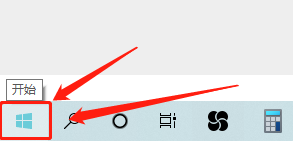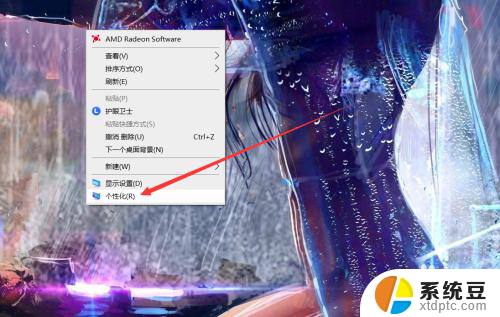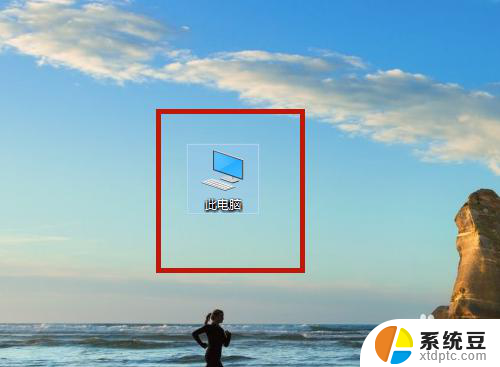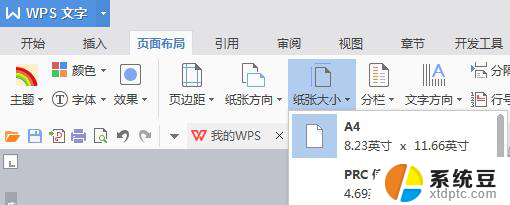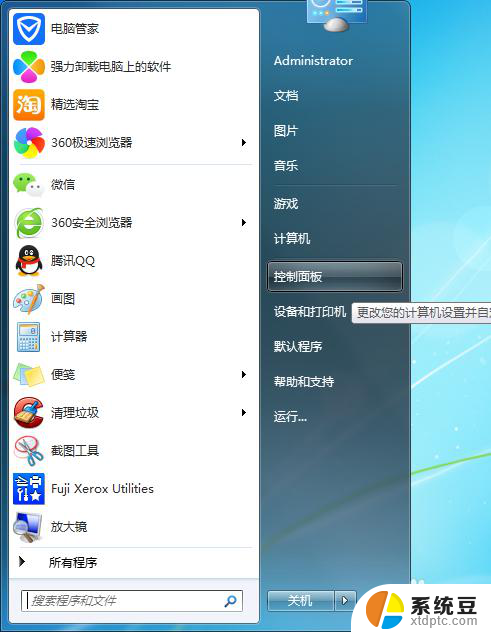联想电脑进windows高级设置 高级设置在哪个页面中
联想电脑进windows高级设置,现代科技的快速发展使得电脑成为人们生活中不可或缺的工具,而在使用电脑的过程中,Windows操作系统作为最为常见和广泛应用的系统之一,其高级设置更是被许多用户所关注。对于拥有联想电脑的用户来说,如何进入Windows的高级设置页面是一个重要的问题。在联想电脑上,我们可以通过一系列简单的操作来进入Windows的高级设置页面,从而进行一些个性化的调整和优化。接下来我们将探索联想电脑进入Windows高级设置的方法,以便让用户更好地理解和使用电脑。
具体步骤:
1.首先我们回到电脑的桌面,在桌面上找到我的电脑图标。右键单击我的电脑图标在弹出的菜单栏中我们点击”属性“,如下图所示。

2.可以看到这就是我们的电脑系统属性界面,不仅可以查看有关计算机的基本信息。也可以来更改一些默认的系统设置,那么我们要找的联想电脑进windows高级设置呢。
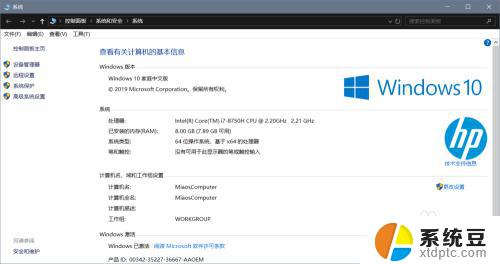
3.如图所示,在系统属性左面有四个选项菜单。可以看到”高级系统设置“,这就是电脑的高级设置选项卡,我们点击高级系统设置,可以进入电脑的高级设置界面。
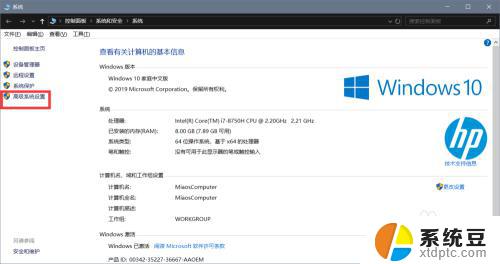
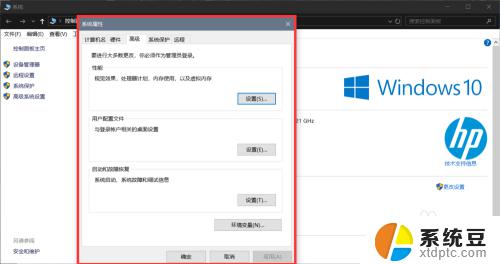
4.如果我的电脑图标不在桌面上,我们也可以在电脑下方任务栏搜索按钮直接搜索高级设置点击即可进入电脑的高级设置。快去找到高级设置进行电脑的属性设置吧。
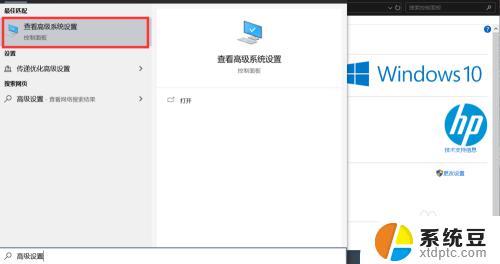
以上就是关于在联想电脑进入Windows高级设置的全部内容,如果遇到这种问题,您可以根据本指南提供的方法来解决,希望这对您有所帮助。